克隆虚拟机
一、拍摄快照
1.系统还原
拍摄一个快照的主要目的就是将当前虚拟机的状态保存下来,之后你就可以对改虚拟机进行任何操作而不用担心会出现什么未知的错误,因为你可以随时将你的虚拟机还原到拍摄快照时候的状态,类似于window系统中常用的一键还原精灵软件,只不过这个还原的状态由你决定
2.克隆虚拟机
使用“ 现有快照 ”进行虚拟机克隆和使用“虚拟机中的当前状态“进行克隆都可以进行一次克隆,两者没有本质的区别,使用谁都是将其状态进行一次复制
二、克隆虚拟机
创建虚拟机时要注意选择创建完整克隆,否则相当于创建了一个链接,无实际意义
1.克隆完修改什么
克隆出来的虚拟机和原虚拟机的状态是一模一样的,mac地址和ip等信息都是完全一样的,因此理论上来说被克隆出来的机器修改这两者便可以正常使用,在centos6中这两者都需要修改
- vim /etc/sysconfig/network-scripts/ifcfg-ens33
修改ip地址 删除mac地址HWADDR以及mac地址编号UUID 保存退出
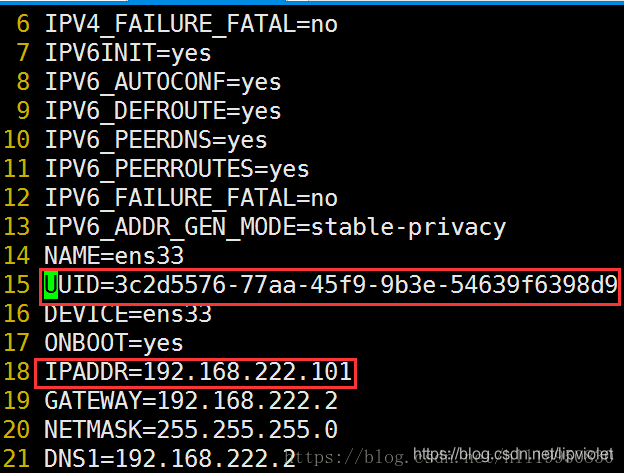
- 要想生成新的mac地址 必须先删除一个旧的文件 这个文件就是用来设置mac地址的 删除后重启虚拟机会重新生成一个新的文件
rm -rf /etc/udev/rules.d/70-persistent-ipoib.rules

- 重启网卡 systemctl restart network

再重启虚拟机 就会生成新的mac地址 - 若是uuid和mac不能正常生成的话,也是可以人为制造的,
生成uuid:uuidgen命令
生成mac:

2.centos7及以后似乎是不用修改mac
之前操作centos6 比较多,克隆时确实需要修改mac和ip,但是今天用centos7和centos8测试时发现,克隆完成之后 /etc/udev/rules.d/70-persistent-net.rules这个文件中并没有出现两个mac地址,因此只需要修改ip地址就可以!
3.虚拟机的复制及移动
其实,手动在磁盘中复制虚拟机的文件和在VM中克隆出一个虚拟机是相同的!
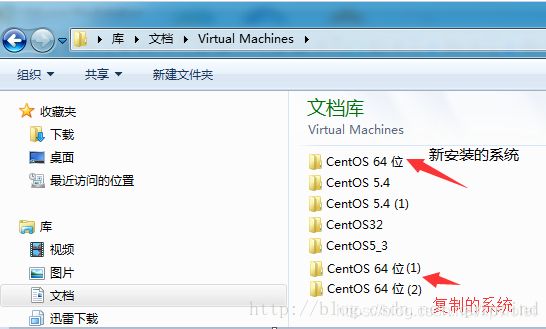
在VMware平台界面点击文件—>打开—>转到CentOS 64 位(1)目录下—>选择扩展名为vmx的文件—>打开——>在VMware中运行该虚拟机——>弹出的窗口选择“我已复制该虚拟机”。
会出现的问题
A、复制的虚拟机能共存于同一个局域网?Mac地址是否会相同?IP地址会相同?
能共存于同一局域网,Mac地址不同,IP地址不同。
对于复制的虚拟机,在开机时,VMware自动为其分配了不同的Mac地址以及IP地址。
B、为什么拷贝的CentOS系统网络配置文件中的UUID与原系统相同?
UUID(Universally Unique Identifier)是系统层面的全局唯一标识符号,Mac地址以及IP地址是网络层面的标识号;
两台不同的Linux系统拥有相同的UUID并不影响系统的使用以及系统之间的通信;
UUID号的修改方法
A、可输入如下命令获得新UUID号
[root@localhost ~]# uuidgen ens33
223bdb47-2fed-4773-b984-5f5733e61904
B、将获得的UUID号填入网络配置文件ifcfg-ens33
NAME=ens33
DEVICE=ens33
ONBOOT=yes
UUID=223bdb47-2fed-4773-b984-5f5733e61904
C、重启网络,验证新获得的UUID号
[root@localhost ~]# service network restart
Restarting network (via systemctl): [ 确定 ]
[root@localhost ~]# nmcli con | sed -n '1,2p'
名称 UUID 类型 设备
ens33 223bdb47-2fed-4773-b984-5f5733e61904 802-3-ethernet ens33
4.VMware我已移动和复制
使用从其他地方转过来的虚拟机文件,VMware会提示选择"我已移动"或者"我已复制"。
根据实际情况来选择
如果选择"我已移动" :vmware不修改虚拟硬盘中的任何信息,网卡的MAC地址会保持不变;因为始终只有一个MAC地址,不会造成冲突,所以虚拟机间通信没问题。
如果选择"我已复制" :由于是复制了虚拟机,vmware会更改MAC地址,导致复制后网卡的MAC地址和操作系统中记录的mac地址不符,导致eth0启动不起来。操作系统记录了一个新网卡的添加,新网卡的名字eth1,mac地址就是vmware分配给的新的mac地址。
推荐使用我已复制,然后更改Mac地址。
VMware复制Linux虚拟机后修改MAC地址
- 更改MAC地址。
vim /etc/udev/rules.d/70-persistent-net.rules
删除掉 (或者注释掉)关于 eth0 的信息,修改 第二条 eth1 的网卡的名字为 eth0。
- 修改IP地址
vim /etc/sysconfig/network-scripts/ifcfg-eth0
mac地址修改为为 /etc/udev/rules.d/70-persistent-net.rules 上一步修改后的eth0的mac地址。
- 修改host文件
vim /etc/hosts
将hosts文件中一些不需要的映射去掉,增加自己需要的ip映射,也可等自己需要时再配置。
- 重启虚拟机
reboot
- 验证是否可以上网
ping www.baidu.com